Cipta borang kad
Borang kad digunakan dalam pandangan untuk aplikasi berpandukan model. Borang kad direka bentuk untuk menampilkan maklumat dalam format padat yang sesuai untuk peranti mudah alih. Contohnya, borang kad lalai untuk pandangan Akaun Aktif Saya mentakrifkan maklumat yang dipaparkan untuk setiap baris akaun.
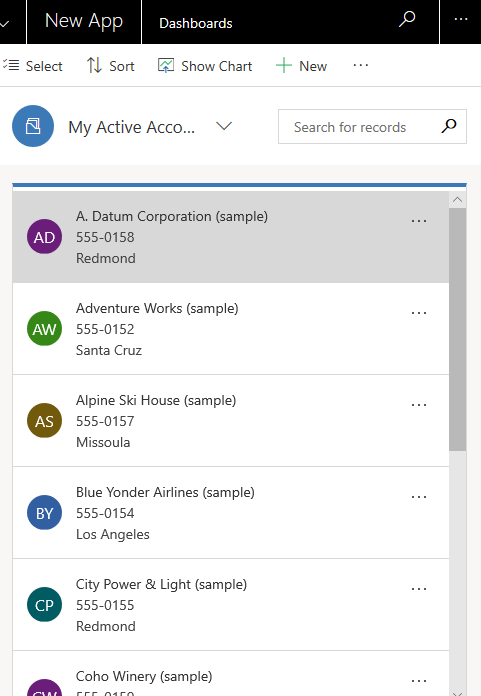
Walaupun borang kad boleh dicipta dan diedit dalam cara yang sama seperti jenis borang lain, borang kad ditambah ke aplikasi secara berbeza. Selain daripada menambah borang sebagai komponen aplikasi, borang kad tersuai ditambahkan pada pandangan menggunakan kawalan Grid Baca sahaja.
Cipta borang kad
Untuk mencipta borang kad, daftar masuk orang kad, daftar masuk ke Power Apps.
Pilih Jadual, pilih jadual yang anda inginkan kemudian pilih kawasan Borang . Jika item tidak ditemukan dalam anak tetingkap panel sisi, pilih ...Lagi, kemudian pilih item yang anda kehendaki.
Pada bar alat, pilih Tambah borang dan kemudian pilih Borang kad. Secara alternatif, anda boleh membuka Jenis borang sedia ada yang borang Kad untuk mengedit ia.
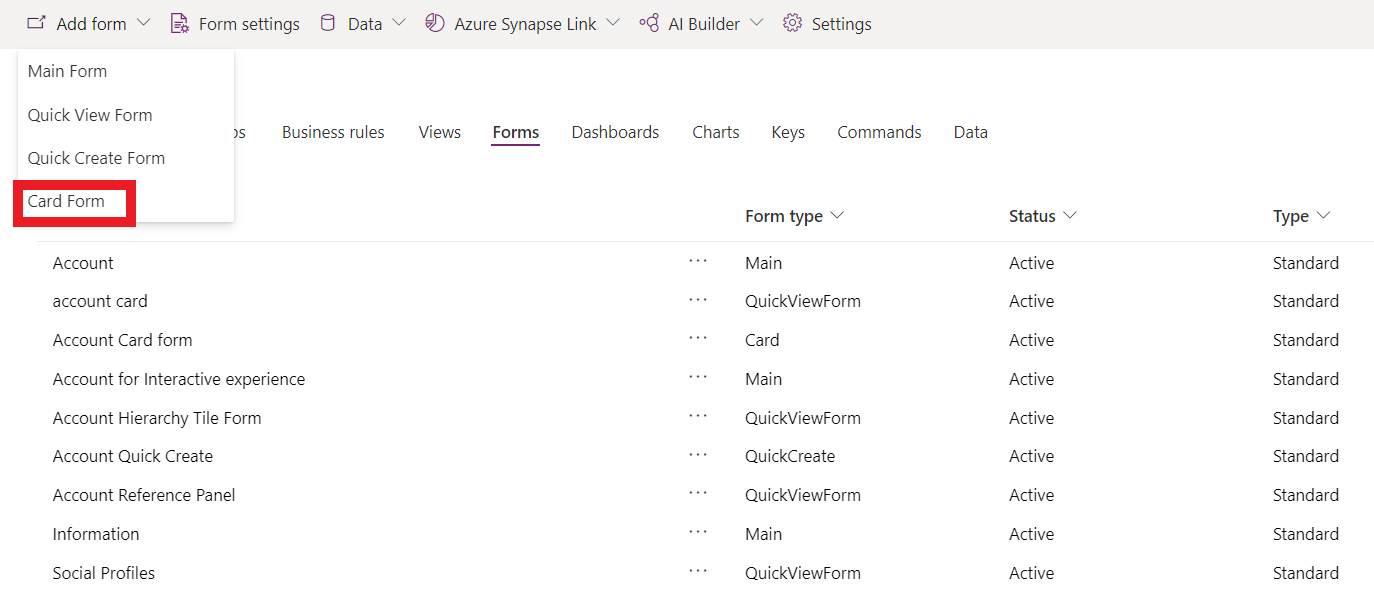
Tambah lajur yang anda mahu. Kami mencadangkan bahawa anda mengehadkan bilangan lajur supaya borang dipaparkan dengan baik pada skrin kecil.
Pilih Simpan, dan kemudian pilih Terbitkan.
Tambahkan borang kad kepada pandangan
Penting
Untuk menambah borang kad tersuai pada pandangan memerlukan kawalan Grid Baca sahaja yang ditamatkan . Grid Baca sahaja telah ditamatkan supaya ia bukan lagi kawalan grid lalai untuk jadual dalam Dataverse. Walau bagaimanapun, semasa kawalan kekal tersedia, anda boleh memilihnya untuk jadual untuk digunakan untuk mencipta pandangan borang kad. Maklumat lanjut: Mengkonfigurasikan kawalan grid untuk jadual
Daftar masuk ke Power Apps.
Pilih Jadual, pilih jadual yang anda inginkan kemudian pilih kawasan Pandangan . Jika item tidak ditemukan dalam anak tetingkap panel sisi, pilih ...Lagi, kemudian pilih item yang anda kehendaki.
Pilih pandangan yang anda mahu, dan kemudian pada bar alat pereka bentuk pandangan, pilih Beralih ke klasik.
Pilih Kawalan Tersuai daripada tetingkap Tugas Biasa.

Pilih Tambah Kawalan, daripada senarai kawalan, pilih Grid Baca Sahaja, dan kemudian pilih Tambah.
Nota
Terdapat dua kawalan grid baca sahaja. Kawalan grid baca sahaja lalai dinamakan Grid Baca sahaja (lalai) tidak menyokong borang kad tersuai.
Daripada halaman sifat Grid Baca Sahaja mengkonfigurasikan sifat berikut, dan kemudian pilih OK.
Borang Kad. Pilih ikon pensel
 dan kemudian pilih borang kad yang ingin anda paparkan dalam pandangan. Secara lalai, jadual utama yang dikaitkan dengan pandangan yang sudah dipilih, tetapi anda boleh mengubahnya.
dan kemudian pilih borang kad yang ingin anda paparkan dalam pandangan. Secara lalai, jadual utama yang dikaitkan dengan pandangan yang sudah dipilih, tetapi anda boleh mengubahnya.Tingkah laku aliran semula. Jika anda ingin mengubah sama ada borang kad dipaparkan semasa disaizkan semula, pilih ikon pensel
 . Maklumat lanjut: Benarkan grid untuk mengalir semula ke dalam senarai
. Maklumat lanjut: Benarkan grid untuk mengalir semula ke dalam senaraiPilih jenis klien, Web, Telefon or Tablet, yang anda mahu kawalan Grid Baca Sahaja dipaparkan.
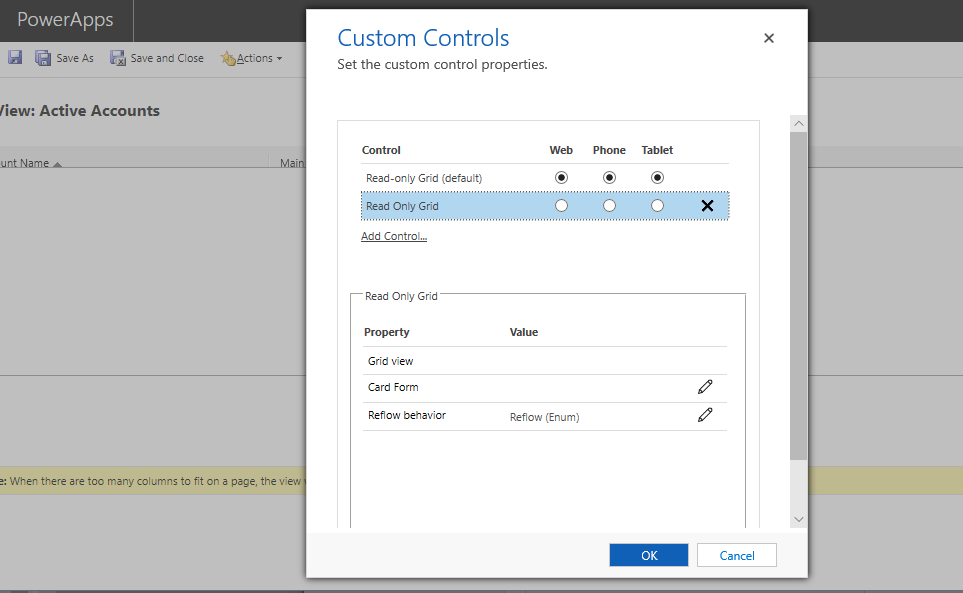
Pilih OK untuk menutup halaman sifat Kawalan Tersuai .
Pada bar alat pereka bentuk pandangan klasik, pilih Simpan dan Tutup.
Lihat juga
Gambaran keseluruhan jenis borang
Nota
Adakah anda boleh memberitahu kami tentang keutamaan bahasa dokumentasi anda? Jawab tinjauan pendek. (harap maklum bahawa tinjauan ini dalam bahasa Inggeris)
Tinjauan akan mengambil masa lebih kurang tujuh minit. Tiada data peribadi akan dikumpulkan (pernyataan privasi).